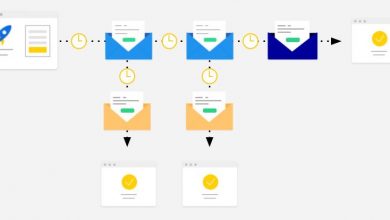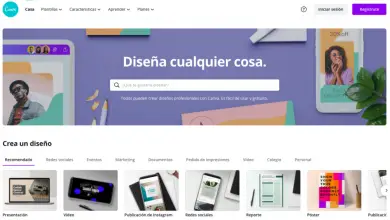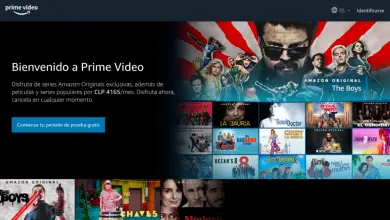Comment créer une page Web étape par étape
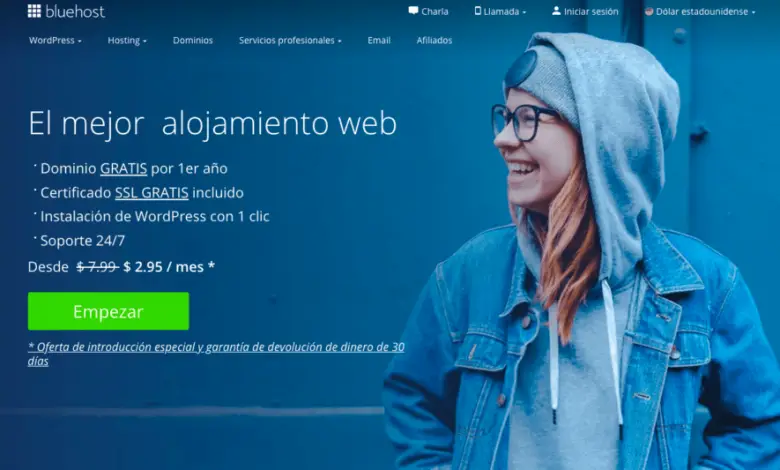
Dans ce guide, vous apprendrez à créer une page Web étape par étape à partir de zéro, en étant un débutant complet et en quelques clics.
Avoir votre propre site Web peut faire la différence lors de la promotion d’un produit, d’un service ou de presque tout. C’est pourquoi vous ne pouvez pas ignorer ce sujet si vous avez l’intention sérieuse d’augmenter l’exposition de quelque chose en particulier.
Que vous souhaitiez créer un site Web pour vous-même ou pour votre entreprise, vous pouvez facilement le faire si vous utilisez les bons outils et ressources.
Une fois que vous aurez terminé ce guide, vous disposerez d’un site Web en ligne entièrement fonctionnel, avec un nom de domaine personnalisé et entièrement accessible aux autres.
Commençons!
Conditions requises pour créer une page Web
1.- Nom de domaine (votre adresse web personnalisée, www.tupaginaweb.com)
2.- Hébergement de site Web / hébergement Web (service qui héberge votre site Web)
3.- Plateforme pour créer une page Web (plateformes CMS / Content Management System, telles que: WordPress, Joomla, etc.)
Dans ce guide, nous utiliserons 2 plates-formes pour créer une page Web à partir de zéro. Ces plateformes sont: Bluehost et WordPress…
1.- Bluehost
Cette plateforme vous aidera à enregistrer votre nom de domaine et à obtenir un hébergement web (entre autres).
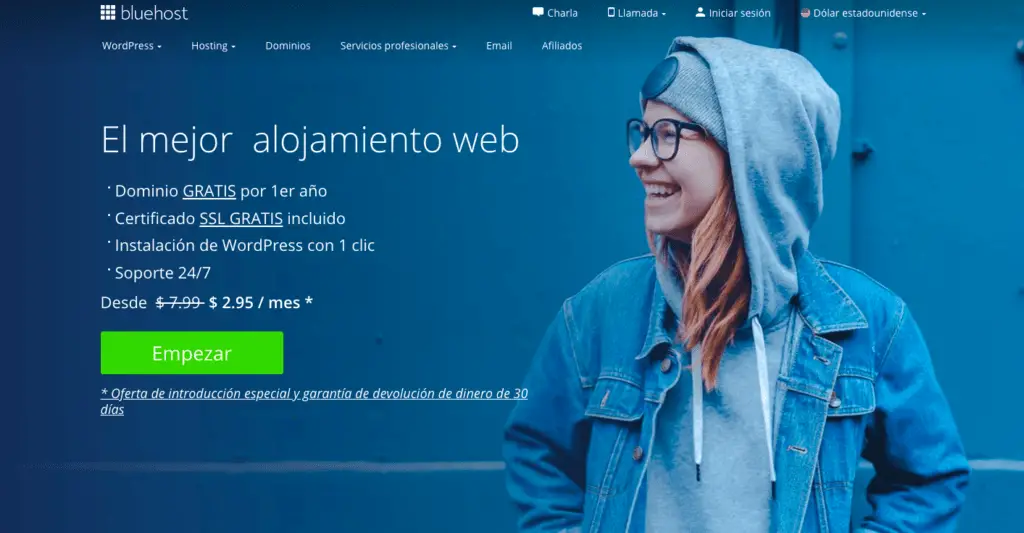
Bluehost est synonyme de qualité. De plus, cette plate-forme est vraiment bon marché et facile à utiliser (parfaite pour les débutants).
2.- WordPress
WordPress est une plateforme CMS (Content Management System) 100% gratuite ouverte à tous les publics. C’est sans aucun doute l’un des meilleurs et des plus importants outils pour créer un site Web gratuit.
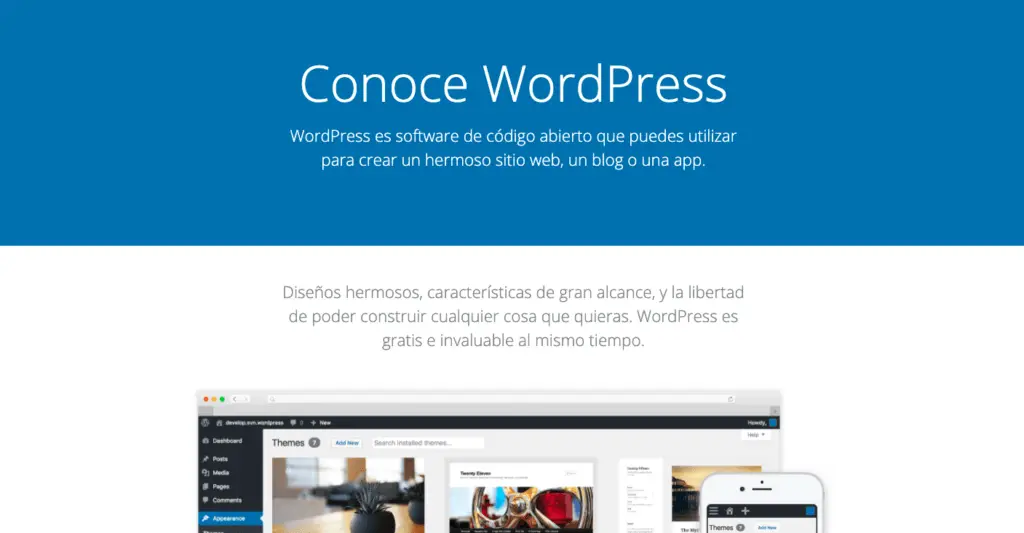
La preuve en est qu’environ:
35% de tous les sites Web dans le monde sont construits sur WordPress.
Alliance entre Bluehost et WordPress
Bluehost et WordPress fonctionnent ensemble, il est donc très facile de créer un site web et à très peu de frais…
En fait, WordPress recommande ouvertement Bluehost, comme le montre l’image suivante:
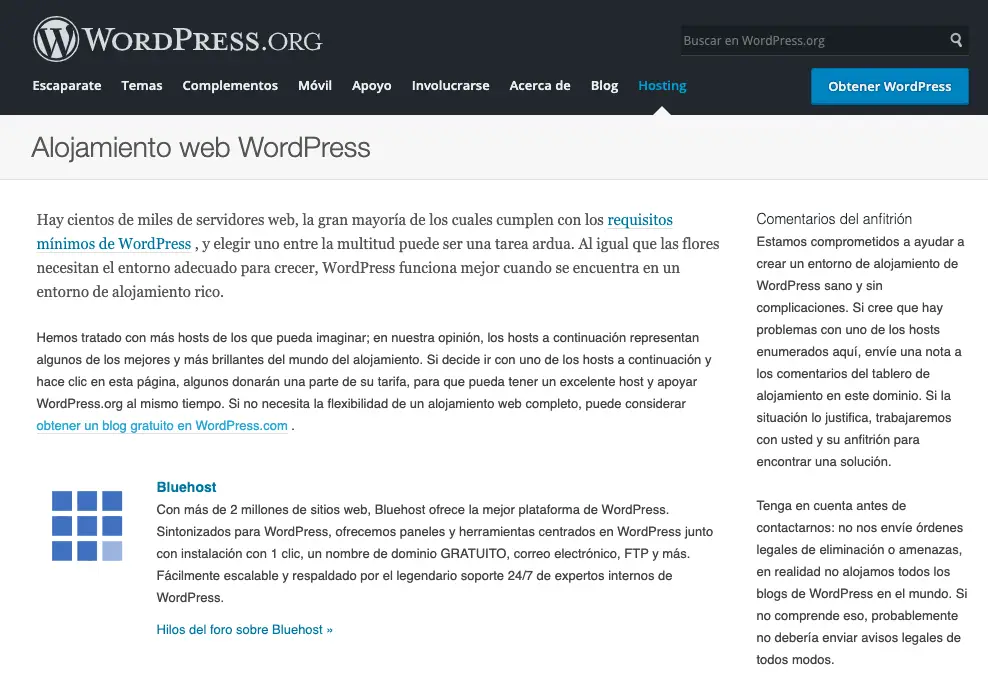
Comment créer un site Web dans WordPress?
Une fois que vous avez un domaine et un hébergement Web, vous pouvez créer un site Web dans WordPress.
#1: Choisissez un nom de domaine
Pour créer une page Web, la première chose dont vous aurez besoin est un nom de domaine. Le nom de domaine est le nom et l’adresse de votre site Web. Les visiteurs utilisent cette adresse lorsqu’ils essaient de trouver votre site via leurs navigateurs Web.
Par exemple:
Le nom de domaine de ce site Web est eltallerdelemprendedor.com. Le vôtre peut être celui que vous choisissez (tant qu’il est disponible)…
Combien coûte l’enregistrement d’un nom de domaine?
Le prix de l’enregistrement d’un nom de domaine est relatif. Cela dépendra de l’hébergeur que vous choisissez et d’autres facteurs…
Mais pour vous donner une idée, les noms de domaine peuvent coûter entre 10 $ et 50 $ par an selon le fournisseur et le forfait que vous choisissez.
Conseils pour créer un nom de domaine Web
Si vous souhaitez créer un site Internet pour une entreprise, votre nom de domaine doit correspondre au nom de votre entreprise.
D’autre part, si vous souhaitez créer une page Web personnelle, vous pouvez utiliser votre nom dans le domaine ou le thème que vous souhaitez que votre page Web ait.
Quelle extension dois-je utiliser dans mon domaine Web ?
Utilisez une extension de nom de domaine « générique » telle que: .com,.net ou.org si votre cible est les visiteurs internationaux.
Utilisez une extension de nom de domaine « locale » (celle de votre pays), telle que.de,.fr ou.ru si votre cible est les visiteurs locaux de votre pays.
# 2: Obtenez un hébergement et un domaine
En plus d’avoir un nom de domaine, vous aurez également besoin d’un hébergement de site Web (hébergement Web).
Qu’est-ce que l’hébergement Web?
L’hébergement Web est un service qui héberge et stocke les fichiers de votre site Web sur un serveur sécurisé qui fonctionne toujours.
Sans serveur Web, votre site ne sera pas accessible aux autres pour lire et naviguer.
L’hébergement Web abordable et fiable pour les nouveaux sites Web coûte généralement entre 3 $ et 10 $ par mois. Moins qu’une tasse de café, mais c’est un investissement important pour le succès de votre site web.
Comment choisir un hébergeur Web?
Quelle que soit la société d’hébergement Web avec laquelle vous vous inscrivez, assurez-vous qu’elle possède les caractéristiques suivantes :
1.- Nom de domaine gratuit avec certificat SSL (pour la sécurité)
2.- Installation en un clic pour WordPress
3.- Comptes de messagerie personnalisés
4.- Bande passante illimitée ou non mesurée (sans limitations de trafic)
5.- Service client, de préférence chat en direct 24h/24 et 7j/7
Si vous trouvez un hébergeur de site Web qui offre tout ce qui précède, vous avez probablement trouvé un bon fournisseur.
Pourquoi utiliser Bluehost?
Nous vous recommandons d’utiliser Bluehost.com pour l’hébergement Web et les domaines, car nous pensons qu’il s’agit de l’une des meilleures plateformes du marché.
Bluehost ou offre un enregistrement de domaine gratuit pour la première année ; Et obtenir un nom de domaine et un hébergement auprès de la même entreprise vous fait gagner du temps et de l’argent.
Cependant, il existe de nombreuses plates-formes d’hébergement Web sur Internet, de sorte que la décision vous appartient entièrement.
1) Pour obtenir un compte d’hébergement Web, visitez simplement Bluehost et cliquez sur Commencer comme le montre l’image suivante :
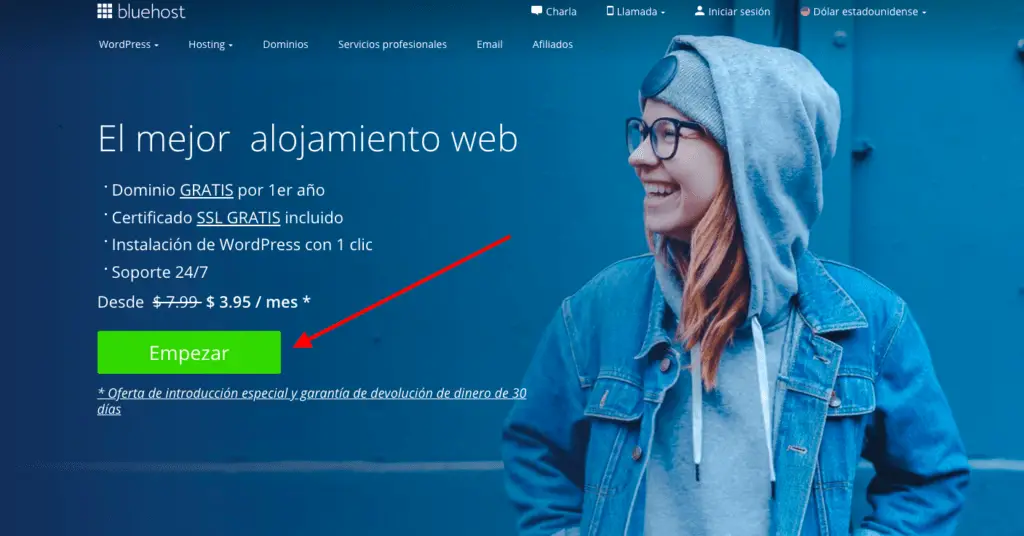
2) Ensuite, choisissez votre plan d’hébergement Web (l’option plus est totalement illimitée, tandis que la base est la meilleure pour les nouveaux sites):
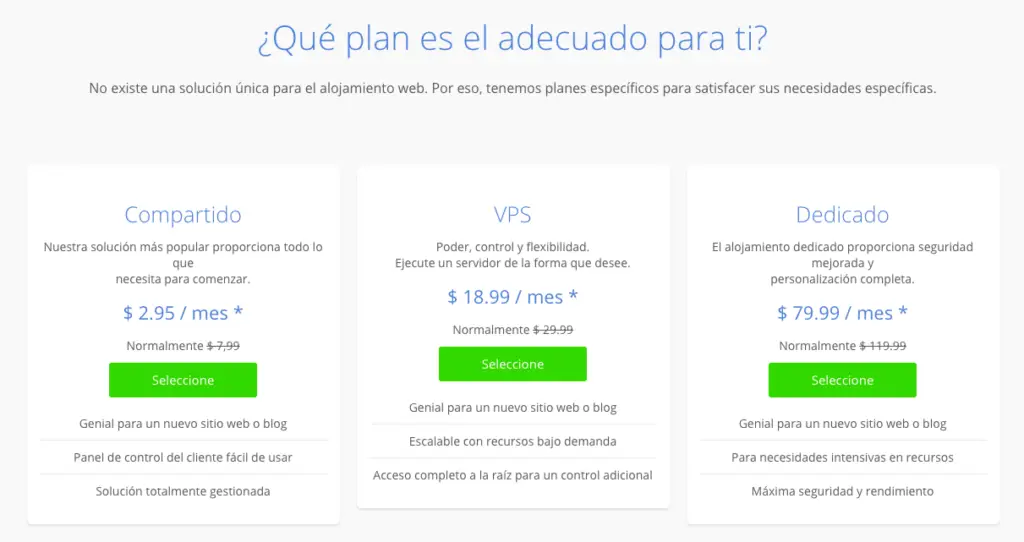
3) Ensuite, choisissez un nom de domaine:
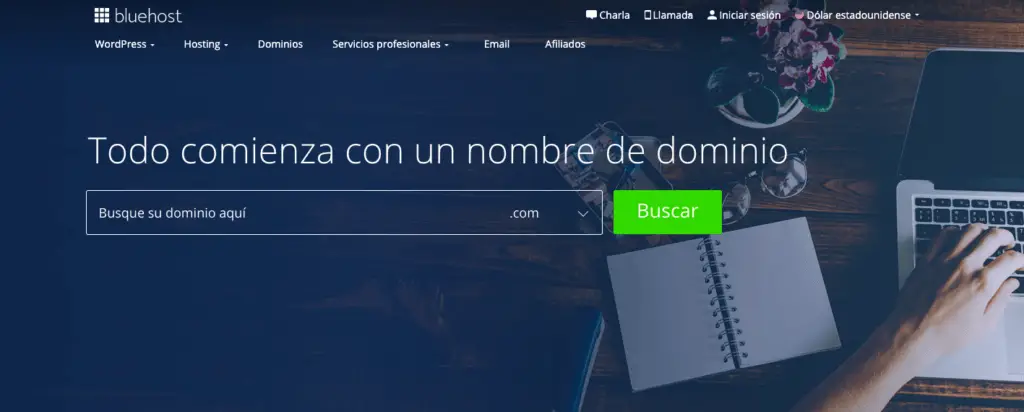
Si vous possédez déjà un nom de domaine que vous avez acheté ailleurs, Bluehost vous permet de le connecter à votre nouveau plan d’hébergement.
4) Une fois que vous avez terminé votre processus d’inscription, il ne vous faudra que quelques minutes pour obtenir un accès instantané, vous pouvez donc commencer à créer votre site Web tout de suite.
#3: configurez votre site dans WordPress
Une fois que votre nom de domaine et votre hébergeur sont prêts, vous devrez choisir et installer une plate-forme de création de site Web (également appelée CMS).
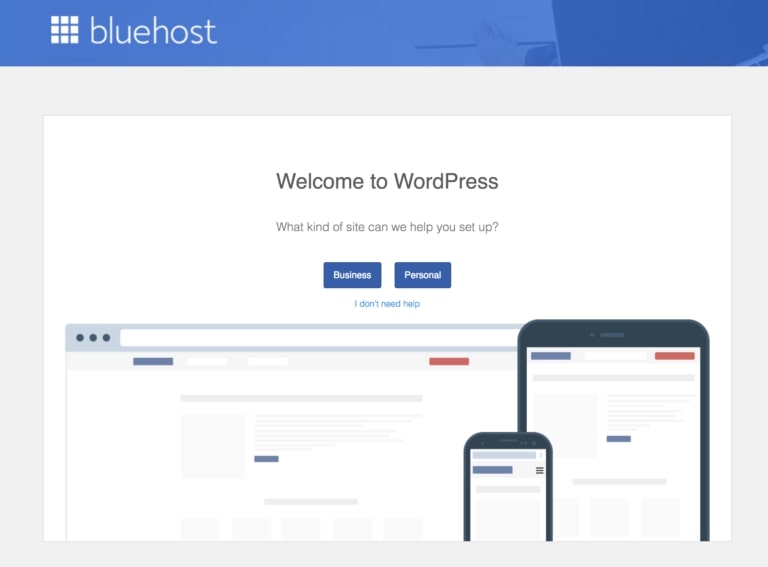
Nous vous recommandons de choisir WordPress car il est gratuit, facile à utiliser et est livré avec des milliers de conceptions et de plugins gratuits qui donnent à votre site Web un aspect professionnel et unique. Encore une fois, la décision vous appartient entièrement…
Comment configurer WordPress sur mon site Web?
La configuration de votre site Web WordPress est facile et votre hébergeur fait la plupart du travail pour vous, vous n’avez donc pas à vous salir les mains.
Si vous n’utilisez pas Bluehost comme hébergeur, ne vous inquiétez pas. De nombreux fournisseurs d’hébergement Web ont une installation WordPress.
Si vous avez affaire à un serveur Web qui ne fournit pas d’installations en un clic, n’oubliez pas que vous pouvez également configurer WordPress manuellement.
1) Installation du site WordPress sur Bluehost
Cliquez sur Mes sites puis sur l’écran Créer un site.
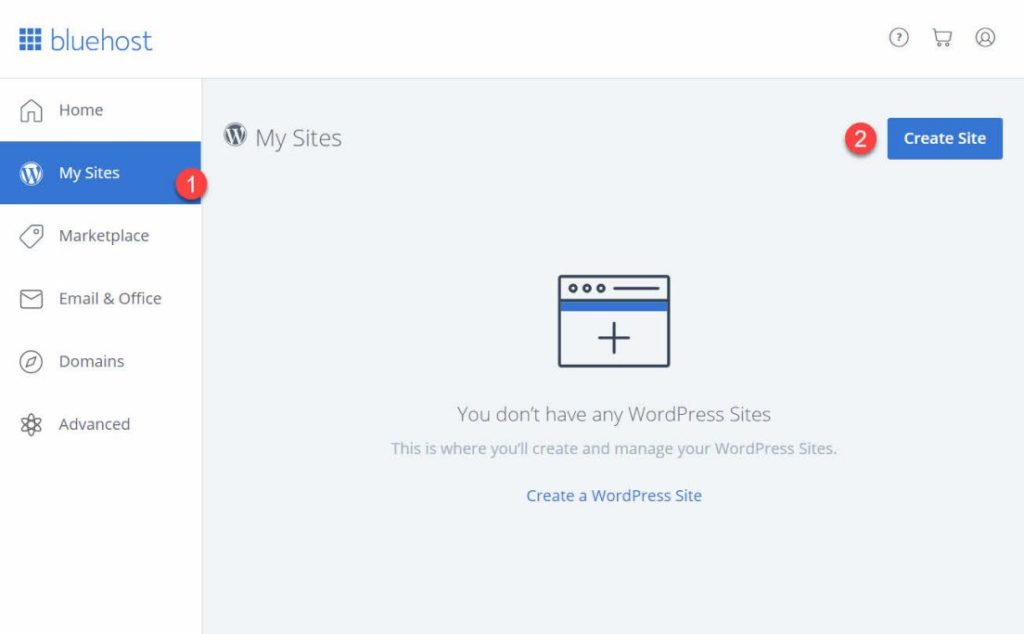
Fournissez des informations de base sur votre site et l’installation de WordPress commencera. Tout se passera en pilote automatique.
Une fois l’installation terminée, Bluehost vous montrera les détails d’installation et de connexion.
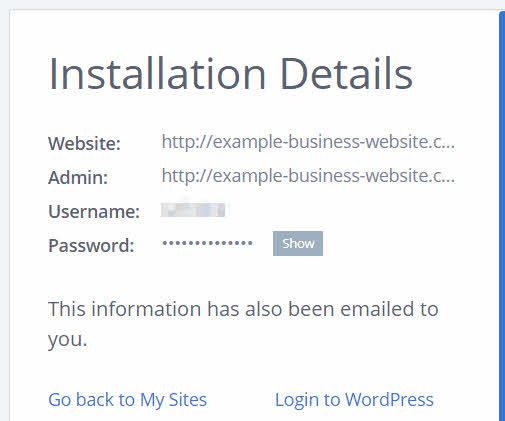
Assurez-vous de conserver ces informations dans un endroit sûr.
2) Testez votre site Web en écrivant votre adresse de domaine
Avec WordPress installé, ce que vous devez faire ensuite est de tester si tout fonctionne. La façon la plus simple de le faire est de taper votre nom de domaine dans votre navigateur Web.
Avec WordPress correctement installé, ce que vous verrez est un site Web très basique comme le montre l’image suivante:
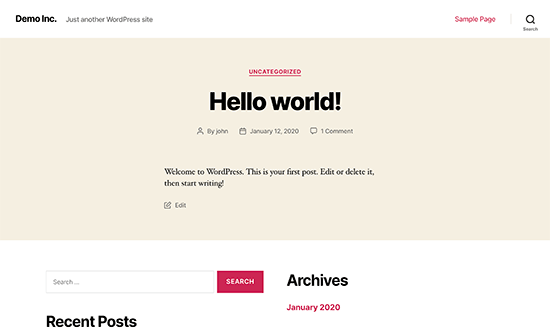
Si cela ne vous semble pas trop attrayant, ne vous inquiétez pas, vous apprendrez bientôt à changer le design pour quelque chose de plus attrayant.
3) Vérifiez les paramètres SSL / HTTPS
Un certificat SSL garantit que votre site Web est livré à vos visiteurs en toute sécurité. Bluehost ajoute automatiquement un SSL lorsque vous créez un nouveau site Web ou installez WordPress. Pour vérifier le statut SSL de votre site, procédez comme suit :
1.- Connectez-vous à votre compte Bluehost.
2.- Cliquez sur Mes sites.
3.- Trouvez votre site et cliquez sur Gérer le site.
4.- Allez dans l’onglet Sécurité.
Sous Certificat de sécurité, vous trouverez le statut du certificat SSL gratuit.
Si tout s’est bien passé, vous devriez voir une icône de verrouillage à côté de votre nom de domaine dans le navigateur Web.
La configuration de SSL peut prendre quelques heures, mais cela ne devrait pas vous empêcher de continuer à créer votre page Web.
# 4: Conception et structure du site
Votre site Web étant prêt à fonctionner, il est maintenant temps de choisir un joli design personnalisé et d’ajouter des éléments de votre marque.
Commençant par:
1) Choisissez un thème pour votre site Web
Les thèmes WordPress sont des packages de conception prêts à l’emploi qui changent l’apparence de l’ensemble de votre site Web.
Les thèmes WordPress sont interchangeables – vous pouvez facilement passer d’un thème à un autre.
Thèmes WordPress gratuits
Plus important encore, il existe des milliers de thèmes WordPress gratuits et payants disponibles sur le Web.
Si vous souhaitez obtenir un thème gratuit, ce que la plupart des gens aiment commencer, le meilleur endroit où aller est le répertoire officiel des thèmes sur WordPress.org. En particulier, la section des sujets les plus populaires.
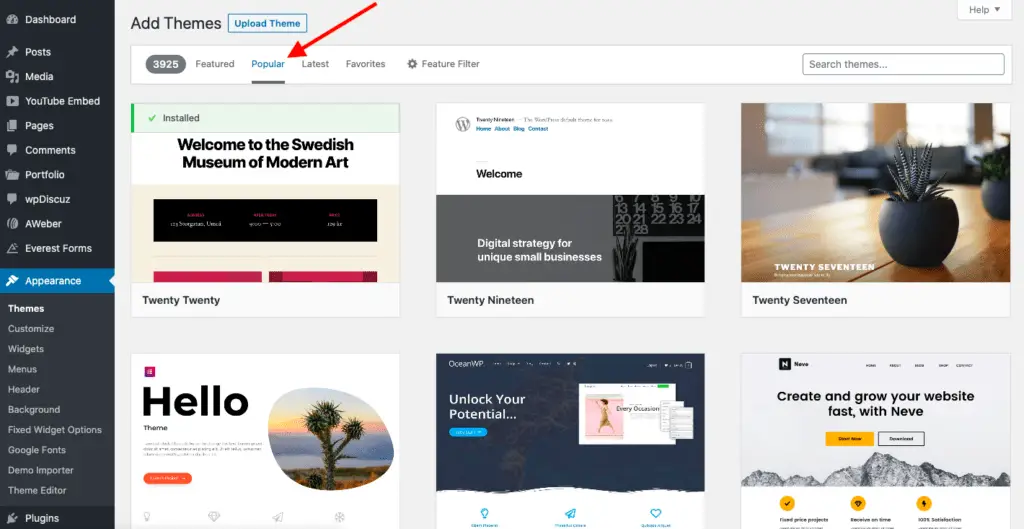
Tous les thèmes que vous y voyez se sont avérés de grande qualité et ont une énorme base d’utilisateurs derrière eux.
Vous pouvez parcourir cette liste et choisir le sujet de votre choix. Il existe de nombreuses options, alors prenez le temps de trouver le sujet qui vous convient le mieux.
Thèmes WordPress Premium
D’autre part, il existe également de nombreux créateurs qui proposent des thèmes et plugins Premium pour les sites web montés sur WordPress…
Si ce que vous recherchez est de commencer avec un thème Premium, la vérité est qu’il existe également de nombreuses possibilités. Je peux vous recommander d’essayer les thèmes élégants.

Elegant Themes est l’un des créateurs de thèmes les plus populaires parmi les utilisateurs de WordPress. Comme son nom l’indique, ses Thèmes sont «élégants»…
C’est le créateur de nombreux thèmes WordPress de qualité professionnelle. Avec ces thèmes, vous pouvez être sûr que votre site aura fière allure. Ils sont également très faciles à mettre en œuvre.
Un bon investissement pour tout site Web
Ces types de thèmes sont un bon investissement pour quiconque souhaite donner une touche professionnelle à son site Web. Étant un service payant, il comprend des fonctionnalités que les thèmes gratuits n’offrent tout simplement pas.
Avec ce type de thèmes Premium, vous pouvez créer rapidement et facilement un site Web tout simplement beau et professionnel.
Divi (Thème Premium Thèmes Elégants)
Elegant Themes est également le créateur de Divi, l’un des thèmes les plus populaires parmi les utilisateurs de WordPress à travers le monde:
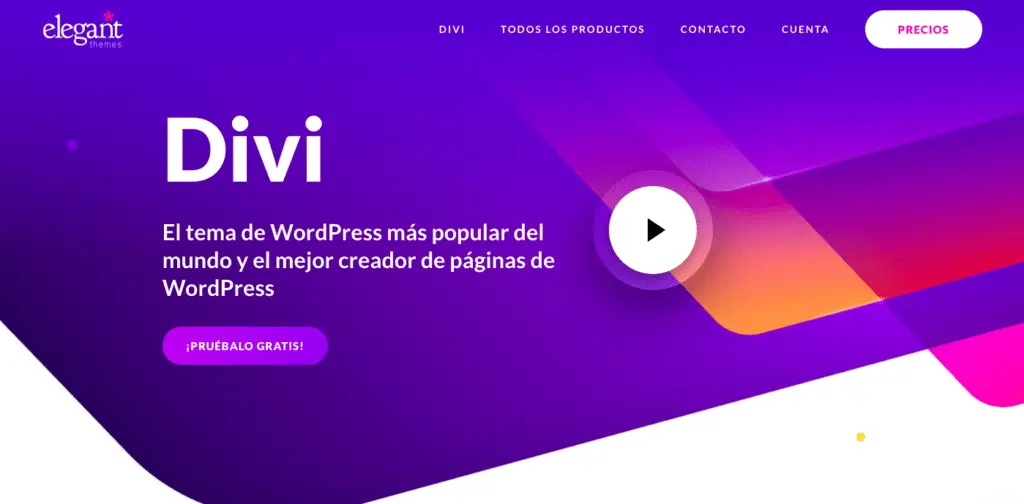
Fonctionnalités de Divi
- Éditeur de page par glisser-déposer.
- CSS personnalisé.
- Options de conception.
- Édition de texte en ligne.
- Éléments globaux.
- et de plus …
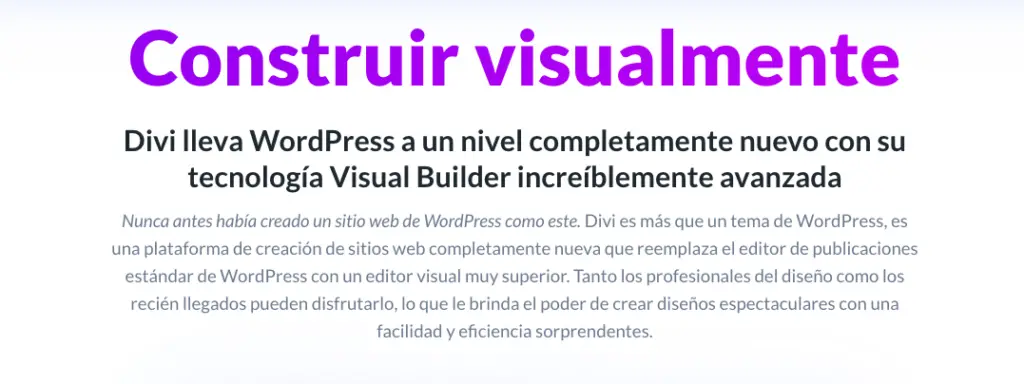
Si ce que vous voulez, c’est avoir un site PRO dès le début, vous pouvez essayer le thème Divi entièrement gratuitement et d’autres thèmes Premium en accédant au site Web Elegant Themes.
2) Installez le thème de votre choix
Une fois que vous avez choisi un thème WordPress, il ne vous reste plus qu’à l’installer sur votre site web. Pour cela, il vous suffit de vous rendre dans la section Apparence de votre panneau d’utilisateur dans WordPress et de cliquer sur Ajouter un nouveau .
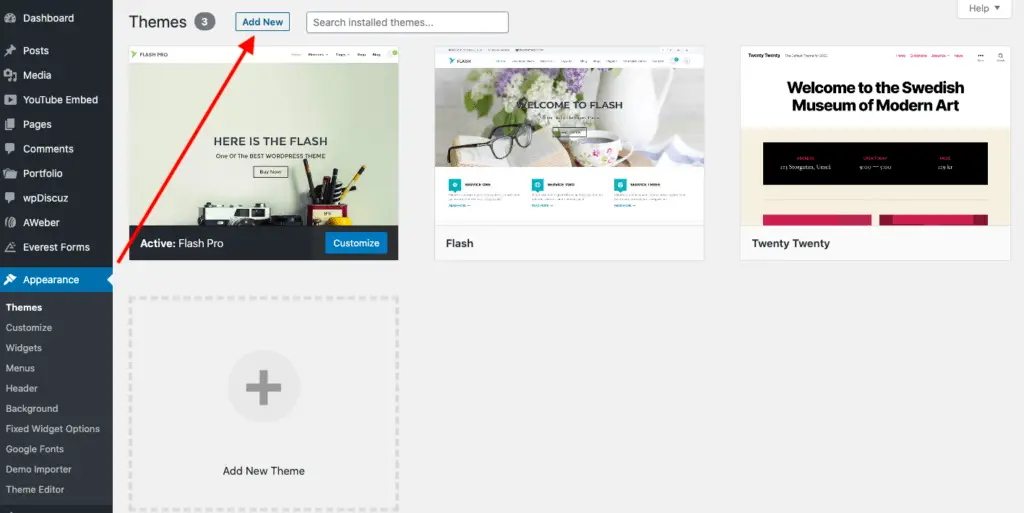
Dans la zone de recherche, tapez le nom du thème que vous souhaitez ajouter et consultez les options gratuites disponibles…
Une fois l’installation terminée, cliquez sur le bouton Activer qui apparaîtra à la place du bouton Installer.
Vous verrez un message de réussite, qui vous permet de savoir que l’installation s’est déroulée comme prévu (les messages et les processus peuvent varier un peu en fonction de chaque thème).